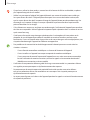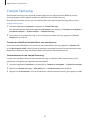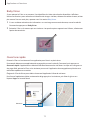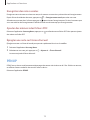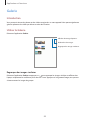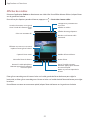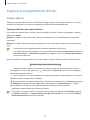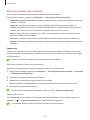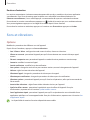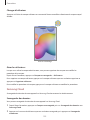Samsung SM-T575 Manuel utilisateur
- Catégorie
- Téléphones portables
- Taper
- Manuel utilisateur
Ce manuel convient également à

2
Table des matières
Démarrage
5 Présentation de l’appareil et de ses fonctions
8 Charger la batterie
13 Carte SIM ou USIM (carte nano-SIM)
(modèles avec connexion au réseau mobile)
14 Carte micro-SD
16 Coque protectrice
18 Allumer et éteindre l’appareil
18 Configuration initiale
Applications et fonctions
19 Introduction
20 Compte Samsung
21 Description de l’écran
27 Volet des raccourcis
29 Saisir du texte
31 Installer ou désinstaller des applications
33 Téléphone
36 Contacts
38 Messages
40 Internet
41 Multi-fenêtres
44 Bixby
46 Bixby Vision
47 Samsung Kids
48 Samsung Members
48 Samsung Global Goals
48 Galaxy Shop
49 Calendrier
50 Reminder
51 Mes fichiers
51 Horloge
51 Calculatrice
52 SmartThings
52 Smart View
53 Music Share
55 Samsung Flow
56 Daily Board
58 Samsung DeX
63 Applications Google
64 S Pen
75 Samsung Notes
79 PENUP
80 Appareil photo
90 Galerie
94 AR Zone
96 Enregistreur vocal
97 Partager du contenu
98 Capture et enregistrement d’écran
100 Transférer des données depuis votre ancien
appareil (Smart Switch)
Paramètres
102 Introduction
103 Compte Samsung

Table des matières
3
134 Google
134 Fonctions avancées
135 Mouvements et gestes
136 Messagerie double
137 Bien-être numérique et contrôles parentaux
137 Batterie et maintenance appareil
137 Optimiser votre appareil
138 Batterie
138 Stockage
138 Mémoire
138 Protection de l'appareil
139 Optimisation automatique
139 Mise à jour logicielle
139 Diagnostics
139 Mode Maintenance
139 Applications
140 Gestion globale
141 Accessibilité
142 Mise à jour du logiciel
142 À propos de la tablette
Consignes d’utilisation
144 Précautions à prendre pour utiliser l’appareil
146 Remarques sur le contenu du coffret et les
accessoires
147 Conserver la résistance de l’appareil à l’eau et
à la poussière
148 Situations de surchauffe de l’appareil et
solutions
Annexe
152 Dépannage
103 Connexions
104 Wi-Fi
106 Bluetooth
107 Paiements NFC et sans contact
108 Économie des données (Modèles avec
connexion au réseau mobile)
109 Applis avec données mobiles (Modèles
avec connexion au réseau mobile)
109 Point d'accès mobile (Modèles avec
connexion au réseau mobile)
110 Plus de paramètres de connexion
111 Appareils connectés
112 Modes et routines
112 Utilisation des modes
112 Utiliser des routines
113 Sons et vibrations
114 Qualité et effets sonores
114 Son d'application séparé
115 Notifications
115 Écran
116 Fond d’écran et style
116 Écran d'accueil
116 Écran de verrouillage
117 Smart Lock
118 Sécurité et confidentialité
119 Reconnaissance faciale
121 Reconnaissance d’empreintes
123 Samsung Pass
126 Dossier sécurisé
129 Wi-Fi sécurisé
130 Position
130 Sécurité et urgence
131 Comptes et sauvegarde
132 Utilisateurs
133 Samsung Cloud

4
Démarrage

Démarrage
5
Présentation de l’appareil et de ses fonctions
Touche de volume
Touche Retour
Touche Applications
récentes
Touche Accueil (lecteur
d’empreintes) Connecteur à fonctions
multiples (USB Type C)
Touche latérale
Touche active
Objectif avant
Capteur de proximité /
luminosité
Haut-parleur (SM-T575)
Écran tactile
Port de la station
d’accueil avec clavier
► SM-T575 :
compartiment pour carte
SIM / compartiment pour
carte micro-SD
► SM-T570 :
compartiment pour carte
micro-SD
Objectif arrière
Antenne principale
(SM-T575)
Flash
Cache arrière
Microphone
Antenne GPS
Prise écouteurs
Microphone
Haut-parleur
Antenne NFC

Démarrage
6
•
Quand vous utilisez les haut-parleurs, comme lors de la lecture de fichiers multimédia, ne placez
pas l’appareil trop près de vos oreilles.
•
Veillez à ne pas exposer l’objectif de l’appareil photo à une source de lumière intense, telle que
les rayons directs du soleil. Si l’objectif photo est exposé à une source de lumière intense, telle
que les rayons directs du soleil, le capteur d’image de l’appareil photo peut être endommagé. Les
dommages sur le capteur d’image ne sont pas réparables et peuvent entraîner la présence de
points et de tâches sur les images.
•
Si les éléments en verre ou en acrylique sont endommagés, l’utilisation de l’appareil peut entraîner
des blessures corporelles. Utilisez l’appareil uniquement après réparation dans un centre de service
après-vente Samsung.
•
Si de la poussière ou des corps étrangers pénètrent dans le microphone, le haut-parleur ou le
récepteur, le son de l’appareil peut devenir inaudible ou certaines fonctions peuvent ne pas
fonctionner. Si vous essayez de retirer la poussière ou les corps étrangers avec un objet pointu, vous
risqueriez d’endommager l’appareil et d’affecter son apparence.
•
Des problèmes de connectivité et de déchargement de la batterie peuvent survenir dans les
situations suivantes:
–
Si vous fixez des autocollants métalliques sur la zone de l’antenne de l’appareil
–
Si vous installez sur l’appareil une coque composée de matériaux métalliques
–
Si vous recouvrez la zone de l’antenne de l’appareil avec vos mains ou avec tout autre objet
lors de l’utilisation de certaines fonctions, comme les appels ou la connexion de données
(Modèles avec connexion au réseau mobile)
•
L’utilisation d’une protection d’écran agréée Samsung est recommandée. Les protections d’écran
non agréées peuvent provoquer un dysfonctionnement des capteurs.
•
Ne recouvrez pas la zone du capteur de proximité/luminosité avec des accessoires d’écran
tels qu’une protection d’écran, des autocollants ou une coque. Ceci risque de provoquer un
dysfonctionnement du capteur.
•
Le voyant peut clignoter sur le dessus de l’appareil pendant les appels en raison du fonctionnement
du capteur de proximité.

Démarrage
7
Touches physiques
Touche de volume
Touche latérale
Touche active
Touche Retour
Touche Accueil
Touche Applications
récentes
Touche Fonction
Touche de volume
•
Appuyer sur cette touche pour régler le volume de l’appareil.
Touche latérale
•
Si l’appareil est éteint, maintenir cette touche enfoncée pour l’allumer.
•
Appuyer sur cette touche pour activer ou verrouiller l’écran.
•
Maintenir cette touche enfoncée pour démarrer une conversation avec Bixby.
Pour plus d'informations, reportez-vous à la section Utiliser Bixby.
•
Appuyer deux fois ou maintenir cette touche enfoncée pour démarrer
l’application ou la fonction définie.
Touche latérale +
Touche de volume
Bas
•
Appuyer simultanément sur ces touches pour effectuer une capture d’écran.
•
Maintenir simultanément ces touches enfoncées pour éteindre l’appareil.
Touche active
•
Appuyer sur cette touche ou la maintenir enfoncée pour lancer les
applications prédéfinies.
Touche Applications
récentes
•
Appuyer sur cette touche pour ouvrir la liste des applications récentes.
Touche Accueil
•
Appuyer sur cette touche pour allumer l’écran lorsqu’il est verrouillé.
•
Appuyer sur cette touche pour revenir à l’écran d’accueil.
•
Maintenir cette touche enfoncée pour démarrer l'application
Assistant
Google
.
Touche Retour
•
Appuyer sur cette touche pour revenir à l’écran précédent.

Démarrage
8
Paramétrer la touche latérale
Sélectionnez une application ou une fonction à démarrer en appuyant deux fois sur la touche latérale ou en
la maintenant enfoncée.
Démarrez l’application
Paramètres
, appuyez sur
Fonctions avancées
→
Touche latérale
, puis sélectionnez
l’option de votre choix.
Charger la batterie
Chargez la batterie avant d’utiliser l’appareil pour la première fois ou lorsque vous ne l’avez pas utilisé depuis
un certain temps.
Utilisez exclusivement une batterie, un chargeur et un câble homologués par Samsung et
spécialement conçus pour votre appareil. L’utilisation d’une batterie, d’un chargeur et d’un câble
incompatibles peut provoquer des blessures graves ou endommager votre appareil.
•
Un branchement incorrect du chargeur peut sérieusement endommager l’appareil. Les dégâts
résultant d’une mauvaise utilisation ne sont pas couverts par la garantie.
•
Utilisez uniquement le câble USB Type-C fourni avec cet appareil. Vous risquez d’endommager
l’appareil si vous utilisez un câble micro-USB.
•
Pour économiser l’énergie, débranchez le chargeur lorsque vous ne l’utilisez pas. Le chargeur
n’étant pas muni d’une touche Marche/Arrêt, vous devez le débrancher de la prise de courant pour
couper l’alimentation. L’appareil doit rester à proximité de la prise en cours de chargement.
•
Le socle de prise de courant doit être installé à proximité du matériel et doit être aisément
accessible.

Démarrage
9
Installer la batterie
1 Retirez le cache arrière.
Veillez à ne pas abîmer vos ongles en retirant le cache arrière.
Évitez de plier ou de déformer excessivement le cache arrière. Vous risqueriez de l’endommager.
2 Insérez la batterie en alignant correctement ses bornes avec celles de l'appareil.

Démarrage
10
3 Remettez le cache arrière en place.
Appuyer ici
Assurez-vous que le cache arrière est bien fermé pour empêcher l’eau ou la poussière de pénétrer
dans l’appareil. Si le cache arrière est ouvert ou mal fermé, il peut laisser pénétrer l’eau et la poussière à
l’intérieur de l’appareil et l'endommager.
Avec cet appareil, utilisez uniquement des caches arrières et des accessoires homologués par
Samsung.
Retirer la batterie
1 Retirez le cache arrière.
2 Retirez la batterie.

Démarrage
11
Chargement filaire
Connectez le câble USB sur l’adaptateur de charge USB, puis branchez le câble sur le connecteur à fonctions
multiples de l’appareil pour charger la batterie. Lorsque la batterie est complètement chargée, déconnectez
le chargeur de l’appareil.
Ne retirez jamais la batterie avant d’avoir débranché le chargeur. Ceci pourrait endommager l’appareil.
Chargementrapide
Démarrez l’application
Paramètres
, appuyez sur
Batterie et maintenance appareil
→
Batterie
→
Autres
paramètres de batterie
, puis activez la fonction de votre choix.
•
Chargement rapide
: pour utiliser la fonction de chargement rapide, utilisez un chargeur de batterie
compatible avec la charge rapide Adaptive.
Le chargement de la batterie est beaucoup plus rapide si l’appareil ou l’écran est éteint.

Démarrage
12
Réduire la consommation d’énergie de la batterie
Votre appareil est doté de diverses options destinées à préserver l’autonomie de votre batterie.
•
Optimisez l’autonomie de votre appareil à l’aide de la fonction de maintenance de l’appareil.
•
Lorsque vous n’utilisez pas l’appareil, éteignez l’écran en appuyant sur la touche latérale.
•
Activez le mode Économie d’énergie.
•
Fermez les applications fonctionnant inutilement en arrière-plan.
•
Désactivez la fonction Bluetooth lorsque vous ne l’utilisez pas.
•
Désactivez la fonction de synchronisation automatique des applications.
•
Réduisez la durée du rétroéclairage de l’écran.
•
Réduisez la luminosité de l’écran.
Conseils et précautions pour le chargement de la batterie
•
Si la batterie est complètement déchargée, vous ne pouvez pas allumer l’appareil, même si le chargeur
est branché. Rechargez la batterie pendant quelques minutes avant d’allumer l’appareil.
•
Si vous utilisez simultanément plusieurs applications, des applications réseaux ou des applications qui
nécessitent une connexion à un autre appareil, la batterie se déchargera rapidement. Pour éviter toute
perte d’alimentation lors d’un transfert de données, utilisez toujours ces applications lorsque la batterie
est parfaitement chargée.
•
Si vous utilisez une source d’alimentation autre que le chargeur, comme un ordinateur, la vitesse de
chargement risque d’être ralentie.
•
L’appareil peut être utilisé en cours de chargement, mais dans ce cas, le chargement complet de la
batterie risque de prendre plus de temps.
•
Lorsque l’appareil est en cours de chargement, il est possible que l’écran tactile ne fonctionne pas en
raison de l’instabilité de l’alimentation électrique. Dans ce cas, débranchez le chargeur de l’appareil.
•
Il est possible que l’appareil et le chargeur chauffent en cours de chargement. Ce phénomène est
normal et n’affecte ni la durée de vie, ni les performances de l’appareil. Si la température de la batterie
devient trop élevée, le chargement risque de s’interrompre.
•
Si vous rechargez l’appareil alors que le connecteur à fonctions multiples est mouillé, vous risquez
d’endommager l’appareil. Séchez soigneusement le connecteur à fonctions multiples avant de mettre
l’appareil en charge.
•
Si l’appareil ne se charge pas correctement, apportez-le, accompagné de son chargeur, dans un centre
de service après-vente Samsung.

Démarrage
13
Carte SIM ou USIM (carte nano-SIM) (modèles avec connexion
au réseau mobile)
Insérez la carte SIM ou USIM fournie par votre opérateur.
La disponibilité de certains services nécessitant une connexion réseau dépend de votre opérateur.
Installer la carte SIM ou USIM
21 43
1 Retirez délicatement le compartiment de son emplacement.
2 Placez la carte SIM ou USIM dans le compartiment pour carte SIM, puce orientée vers le bas, et appuyez
délicatement sur la carte SIM ou USIM pour la mettre en place.
3 Réinsérez le compartiment dans l’emplacement prévu à cet effet.
•
Utilisez exclusivement une carte nano-SIM.
•
Veillez à ne pas perdre ou laisser d’autres personnes utiliser votre carte SIM ou USIM. Samsung ne
peut être tenu responsable en cas de dommage ou désagrément résultant d’une perte ou d’un vol
de carte.
•
Si la carte n’est pas fermement installée dans son compartiment, la carte SIM risque d’être éjectée
ou de tomber.
•
Si vous insérez le compartiment humide dans votre appareil, cela risque de l’endommager.
Assurez-vous que le compartiment est toujours bien sec.
•
Insérez complètement le compartiment dans son logement pour empêcher tout liquide de
pénétrer dans votre appareil.

Démarrage
14
Carte micro-SD
Insérer une carte micro-SD
La capacité de la carte SD de votre appareil peut varier d’un modèle à l’autre et certaines cartes SD peuvent
ne pas être compatibles avec votre appareil selon le fabricant et le type de la carte SD. Pour contrôler la
capacité maximale de la carte SD de votre appareil, consultez le site Web Samsung.
►
SM-T575:
21 43
►
SM-T570:
21 43
1 Retirez délicatement le compartiment de son emplacement.
2 Placez une carte SD dans le compartiment, puce orientée vers le bas, et appuyez délicatement sur la carte
SD pour la mettre en place.

Démarrage
15
3 Réinsérez le compartiment dans l’emplacement prévu à cet effet.
•
Utilisez uniquement une carte micro-SD.
•
Certaines cartes SD peuvent ne pas être parfaitementcompatibles avec l’appareil. L’utilisation
d’une carte mémoire incompatible peut endommager l’appareil, la carte SD elle-même ou les
données qui y sont stockées.
•
Veillez à insérer la carte SD dans le bon sens.
•
Lorsque vous retirez le compartiment de l’appareil, la connexion de données mobiles est
désactivée. (Modèles avec connexion au réseau mobile)
•
Si la carte n’est pas fermement installée dans son compartiment, la carte SD risque d’être éjectée ou
de tomber du compartiment.
•
Si vous insérez le compartiment humide dans votre appareil, cela risque de l’endommager.
Assurez-vous que le compartiment est toujours bien sec.
•
Insérez complètement le compartiment dans son logement pour empêcher tout liquide de
pénétrer dans votre appareil.
•
Seules les structures de fichiers FAT et exFAT sont compatibles avec les cartes SD de l’appareil.
Lorsque vous insérez une carte mémoire formatée avec une autre structure de fichiers, l’appareil
vous invite à la reformater, car il ne la reconnaît pas. Pour utiliser la carte SD, vous devez la formater.
Si votre appareil ne parvient pas à la formater ou à reconnaître la carte SD, contactez le fabricant de
la carte SD ou un centre de service après-vente Samsung.
•
Une trop grande fréquence des opérations d’effacement et d’écriture réduit la durée de vie des
cartes SD.
•
Lorsque vous insérez une carte SD dans l’appareil, le répertoire de fichiers de la carte SD apparaît
dans le dossier
Mes fichiers
→
Carte SD
.
Retirer la carte SD
Avant de retirer la carte SD, vous devez au préalable la démonter pour pouvoir la retirer en toute sécurité.
1 Ouvrez le menu
Paramètres
, appuyez sur
Batterie et maintenance appareil
→
Stockage
.
2 Balayez l’écran vers la gauche pour afficher la page
Carte SD
.
3 Appuyez sur
→
Démonter
.
Ne retirez pas un dispositif de stockage externe, comme une carte SD ou un stockage USB, lorsque
l’appareil y lit ou transfère des informations, ou immédiatement après avoir transféré des données.
Cela pourrait entraîner une perte ou une altération des données, ou endommager le stockage externe
ou la tablette. Samsung ne peut être tenu responsable des pertes, y compris la perte de données,
consécutive à une mauvaise utilisation des dispositifs de stockage externes.

Démarrage
16
Formater la carte SD
Une carte SD ayant été formatée sur un ordinateur peut ne pas être compatible avec l’appareil. Formatez la
carte SD dans l’appareil.
1 Ouvrez le menu
Paramètres
, appuyez sur
Batterie et maintenance appareil
→
Stockage
.
2 Balayez l’écran vers la gauche pour afficher la page
Carte SD
.
3 Appuyez sur
→
Formater
.
Avant de formater la carte SD, n’oubliez pas d’effectuer des copies de sauvegarde de toutes les
données importantes qui y sont stockées. La garantie du fabricant ne couvre pas la perte de données
résultant des manipulations de l’utilisateur.
Coque protectrice
Installer le boîtier de protection
Insérez la partie supérieure de l'appareil dans le boîtier, puis appuyez sur les bords de la partie inférieure, un
par un, en utilisant les deux mains pour l'installer fermement.
2
1
3 4

Démarrage
17
Retirer le boîtier de protection
Positionnez l'appareil verticalement, poussez les bords de la partie supérieure, un par un, en utilisant les deux
mains jusqu'à ce que l'appareil dépasse du boîtier et retirez l'appareil.
2
13
Installer le S Pen
Insérez le S Pen dans le haut du boîtier de protection.
N’insérez pas le S Pen en sens inverse dans le boîtier de protection.

Démarrage
18
Allumer et éteindre l’appareil
Respectez toutes les consignes de sécurité et directives formulées par le personnel compétent dans
les lieux où l’utilisation d’appareils mobiles est interdite, comme par exemple dans les avions et les
hôpitaux.
Touche de volume Bas
Touche latérale
Allumer l’appareil
Pour allumer l’appareil, maintenez la touche latérale enfoncée pendant quelques secondes.
Éteindre l’appareil
1 Pour éteindre l’appareil, maintenez simultanément la touche latérale et la touche de volume Bas
enfoncées. Le cas échéant, ouvrez le volet des raccourcis, balayez l’écran vers le bas et appuyez sur .
2 Appuyez sur
Éteindre
.
Pour redémarrer l’appareil, appuyez sur
Redémarrer
.
Vous pouvez paramétrer l’appareil pour qu’il s’éteigne lorsque vous maintenez la touche latérale
enfoncée. Démarrez l’application
Paramètres
, appuyez sur
Fonctions avancées
→
Touche latérale
,
puis sur
Menu Éteindre
sous
Appui prolongé
.
Forcer le redémarrage
Si votre appareil se bloque et ne répond plus, maintenez simultanément la touche latérale et la touche de
volume Bas enfoncées pendant plus de 7secondes afin de le redémarrer.
Configuration initiale
Lorsque vous allumez l’appareil pour la première fois ou après avoir réinitialisé les données, suivez les
instructions affichées à l’écran pour procéder à sa configuration.
Si vous ne vous connectez pas à un réseau Wi-Fi, vous risquez de ne pas pouvoir paramétrer certaines
fonctions de l’appareil au moment de la configuration initiale.

19
Applications et
fonctions
Introduction
Découvrez comment utiliser les applications et diverses fonctions de votre appareil.
Ce chapitre décrit l’utilisation des applications et fonctions fournies sur les appareils Samsung.
Selon le modèle, certains contenus peuvent différer, ou certaines applications ou fonctions décrites
peuvent ne pas être disponibles sur votre appareil.

Applications et fonctions
20
Compte Samsung
Votre compte Samsung est un service de compte intégré qui vous permet d’utiliser différents services
Samsung proposés par les appareils mobiles, les téléviseurs et le site Web Samsung.
Pour consulter la liste des services que vous pouvez utiliser avec votre compte Samsung, allez sur le site
account.samsung.com.
1 Démarrez l’application
Paramètres
et appuyez sur
Compte Samsung
.
Vous pouvez également démarrer l’application
Paramètres
, puis appuyer sur
Comptes et sauvegarde
→
Gestion des comptes
→
Ajouter compte
→
Compte Samsung
.
2 Se connecter à son compte Samsung. Si vous n’avez pas de compte Samsung, appuyez sur
Créer un
compte
pour en créer un.
Trouver son identifiant et réinitialiser son mot de passe
Si vous avez oublié l’identifiant ou le mot de passe de votre compte Samsung, appuyez sur
Chercher l'ID
ou sur
Mot de passe oublié ?
depuis l’écran de connexion au compte Samsung. Vous pouvez trouver votre
identifiant ou réinitialiser votre mot de passe après avoir entré les informations requises.
Se déconnecter de son compte Samsung
Lorsque vous vous déconnectez de votre compte Samsung, vos données, telles que les contacts ou les
événements, sont également supprimées de votre appareil.
1 Démarrez l’application
Paramètres
, puis appuyez sur
Comptes et sauvegarde
→
Gestion des comptes
.
2 Appuyez sur
Compte Samsung
→
Mon profil
, puis sur
Se déconnecter
au bas de l’écran.
3 Appuyez sur
Se déconnecter
, saisissez le mot de passe de votre compte Samsung, puis appuyez sur
OK
.
La page charge ...
La page charge ...
La page charge ...
La page charge ...
La page charge ...
La page charge ...
La page charge ...
La page charge ...
La page charge ...
La page charge ...
La page charge ...
La page charge ...
La page charge ...
La page charge ...
La page charge ...
La page charge ...
La page charge ...
La page charge ...
La page charge ...
La page charge ...
La page charge ...
La page charge ...
La page charge ...
La page charge ...
La page charge ...
La page charge ...
La page charge ...
La page charge ...
La page charge ...
La page charge ...
La page charge ...
La page charge ...
La page charge ...
La page charge ...
La page charge ...
La page charge ...
La page charge ...
La page charge ...
La page charge ...
La page charge ...
La page charge ...
La page charge ...
La page charge ...
La page charge ...
La page charge ...
La page charge ...
La page charge ...
La page charge ...
La page charge ...
La page charge ...
La page charge ...
La page charge ...
La page charge ...
La page charge ...
La page charge ...
La page charge ...
La page charge ...
La page charge ...
La page charge ...
La page charge ...
La page charge ...
La page charge ...
La page charge ...
La page charge ...
La page charge ...
La page charge ...
La page charge ...
La page charge ...
La page charge ...
La page charge ...
La page charge ...
La page charge ...
La page charge ...
La page charge ...
La page charge ...
La page charge ...
La page charge ...
La page charge ...
La page charge ...
La page charge ...
La page charge ...
La page charge ...
La page charge ...
La page charge ...
La page charge ...
La page charge ...
La page charge ...
La page charge ...
La page charge ...
La page charge ...
La page charge ...
La page charge ...
La page charge ...
La page charge ...
La page charge ...
La page charge ...
La page charge ...
La page charge ...
La page charge ...
La page charge ...
La page charge ...
La page charge ...
La page charge ...
La page charge ...
La page charge ...
La page charge ...
La page charge ...
La page charge ...
La page charge ...
La page charge ...
La page charge ...
La page charge ...
La page charge ...
La page charge ...
La page charge ...
La page charge ...
La page charge ...
La page charge ...
La page charge ...
La page charge ...
La page charge ...
La page charge ...
La page charge ...
La page charge ...
La page charge ...
La page charge ...
La page charge ...
La page charge ...
La page charge ...
La page charge ...
La page charge ...
La page charge ...
La page charge ...
La page charge ...
La page charge ...
La page charge ...
La page charge ...
La page charge ...
-
 1
1
-
 2
2
-
 3
3
-
 4
4
-
 5
5
-
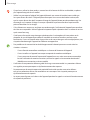 6
6
-
 7
7
-
 8
8
-
 9
9
-
 10
10
-
 11
11
-
 12
12
-
 13
13
-
 14
14
-
 15
15
-
 16
16
-
 17
17
-
 18
18
-
 19
19
-
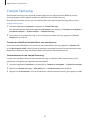 20
20
-
 21
21
-
 22
22
-
 23
23
-
 24
24
-
 25
25
-
 26
26
-
 27
27
-
 28
28
-
 29
29
-
 30
30
-
 31
31
-
 32
32
-
 33
33
-
 34
34
-
 35
35
-
 36
36
-
 37
37
-
 38
38
-
 39
39
-
 40
40
-
 41
41
-
 42
42
-
 43
43
-
 44
44
-
 45
45
-
 46
46
-
 47
47
-
 48
48
-
 49
49
-
 50
50
-
 51
51
-
 52
52
-
 53
53
-
 54
54
-
 55
55
-
 56
56
-
 57
57
-
 58
58
-
 59
59
-
 60
60
-
 61
61
-
 62
62
-
 63
63
-
 64
64
-
 65
65
-
 66
66
-
 67
67
-
 68
68
-
 69
69
-
 70
70
-
 71
71
-
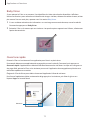 72
72
-
 73
73
-
 74
74
-
 75
75
-
 76
76
-
 77
77
-
 78
78
-
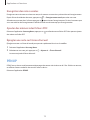 79
79
-
 80
80
-
 81
81
-
 82
82
-
 83
83
-
 84
84
-
 85
85
-
 86
86
-
 87
87
-
 88
88
-
 89
89
-
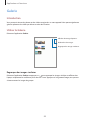 90
90
-
 91
91
-
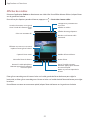 92
92
-
 93
93
-
 94
94
-
 95
95
-
 96
96
-
 97
97
-
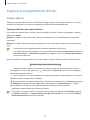 98
98
-
 99
99
-
 100
100
-
 101
101
-
 102
102
-
 103
103
-
 104
104
-
 105
105
-
 106
106
-
 107
107
-
 108
108
-
 109
109
-
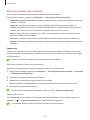 110
110
-
 111
111
-
 112
112
-
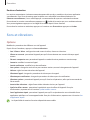 113
113
-
 114
114
-
 115
115
-
 116
116
-
 117
117
-
 118
118
-
 119
119
-
 120
120
-
 121
121
-
 122
122
-
 123
123
-
 124
124
-
 125
125
-
 126
126
-
 127
127
-
 128
128
-
 129
129
-
 130
130
-
 131
131
-
 132
132
-
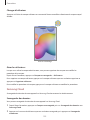 133
133
-
 134
134
-
 135
135
-
 136
136
-
 137
137
-
 138
138
-
 139
139
-
 140
140
-
 141
141
-
 142
142
-
 143
143
-
 144
144
-
 145
145
-
 146
146
-
 147
147
-
 148
148
-
 149
149
-
 150
150
-
 151
151
-
 152
152
-
 153
153
-
 154
154
-
 155
155
-
 156
156
-
 157
157
-
 158
158
Samsung SM-T575 Manuel utilisateur
- Catégorie
- Téléphones portables
- Taper
- Manuel utilisateur
- Ce manuel convient également à